word文件结构
如何使用MicrosoftWord的功能来创建结构化的文档

如何使用MicrosoftWord的功能来创建结构化的文档如何使用Microsoft Word的功能来创建结构化的文档Microsoft Word是一款广泛使用的文字处理软件,拥有许多强大的功能,使用户能够创建整洁、格式良好的文档。
本文将介绍如何使用Microsoft Word的功能来创建结构化的文档。
一、选择适当的文档结构在创建文档之前,首先需要确定文档的结构。
Microsoft Word提供了多种结构化的文档模板,例如报告、论文、简历等。
用户可以根据自己的需求选择适当的模板,以便更好地组织文档的内容。
二、使用标题样式为了使文档更具结构和条理性,使用标题样式是非常重要的。
Microsoft Word提供了多级标题样式,用户可以根据需要设置文档中的不同级标题。
使用标题样式能够使得文档的各个部分在视觉上更为突出,使读者更容易理解文档的结构。
三、创建目录一个结构化的文档通常包含目录,用来列出文档的各个章节和子章节。
在Microsoft Word中,用户可以通过插入目录功能来自动创建目录。
在创建目录前,确保已经正确应用了标题样式,以便自动生成目录的各级标题。
四、利用文档大纲视图Microsoft Word提供了文档大纲视图,可以帮助用户更好地组织文档的结构。
在文档大纲视图中,用户可以折叠或展开各个标题级别,以便更好地查看整个文档的结构。
通过在文档大纲视图中进行编辑,可以快速调整文档的结构,使其更加清晰和易读。
五、使用段落和样式段落格式在文档的结构化中也起到重要的作用。
在Microsoft Word 中,用户可以使用不同的段落样式来设置标题、正文、引用等各种段落。
通过使用段落样式,可以有效突出不同段落之间的逻辑关系,使文档更加结构化。
六、插入页眉和页脚页眉和页脚是文档的重要组成部分,在结构化文档中,它们可以用来包含文档的标题、页码、作者等信息。
Microsoft Word提供了插入页眉和页脚的功能,用户可以自定义页眉和页脚内容,以便更好地组织文档的结构和信息。
Word文档中的导航窗格和文档结构技巧

Word文档中的导航窗格和文档结构技巧在使用Word进行文档编辑和排版时,熟悉导航窗格和掌握文档结构技巧是非常重要的。
导航窗格是Word提供的一个强大工具,可以帮助我们快速定位文档中的特定内容,提高工作效率。
同时,合理的文档结构能够使文档具备更好的可读性和导航性。
本文将探讨导航窗格的使用方法和简单易行的文档结构技巧,以便于读者能够更好地利用Word进行文档编辑和排版。
一、导航窗格的使用方法导航窗格是Word中一个方便的工具,它可以帮助我们快速导航到文档中的不同部分。
使用导航窗格可以更高效地浏览和编辑文档。
下面是一些使用导航窗格的常用方法:1. 打开导航窗格:在Word的菜单栏中点击“视图”,然后在“导航窗格”栏中选择“导航窗格”选项,即可打开导航窗格。
2. 导航到特定内容:在导航窗格的搜索框中输入关键词,Word将会自动显示匹配的内容,点击相应的搜索结果即可跳转到该位置。
3. 导航到章节:如果文档包含分节,导航到章节也非常简单。
在导航窗格的“标题”选项卡中,展开章节列表,点击相应的章节即可快速导航到特定章节。
4. 导航到页码:在导航窗格的“页码”选项卡中,可以直接点击页码来导航到文档的特定页。
通过熟练掌握上述导航窗格的使用方法,我们能够更加方便地在Word文档中进行定位和编辑,提高工作效率。
二、文档结构技巧除了导航窗格,合理的文档结构也是提高文档可读性和导航性的关键。
下面介绍几个简单易行的文档结构技巧:1. 使用标题样式:在Word中,使用标题样式可以为文档的标题和章节添加一定的格式。
在文本中选中标题或章节内容后,选择合适的标题样式即可。
合理使用标题样式可以帮助导航窗格更好地识别文档的结构,方便我们在导航窗格中快速定位到特定章节或标题。
2. 添加书签:为一些重要的内容或特定位置添加书签是一个常用的技巧。
在导航窗格中的“书签”选项卡中,点击“添加书签”按钮,输入书签名称并保存即可。
之后,我们可以通过导航窗格中的书签选项卡快速导航到特定的书签位置。
让Word 2007打开文档时,默认使用“文档结构图”

让Word 2007打开文档时,默认使用“文档结构图”
编辑或查看比较长的WORD文档时,"文档结构图"是必不可少的东西,但是你一打开WORD文档时,却总是默认打开"缩略图",总是要手工去换成"文档结构图",用着很不方便,却又找不到在哪里有选项让WORD默认打开"文档结构图"。
1.2007默认是没有显示该选项卡的,可以通过office按钮 word选项
常用 在功能区显示"开发工具"选项卡来打开。
如下图:
2.在word工具栏点击“开发工具”选择"Visual Basic"来打开VB编辑器。
如下图:
3.在VB编辑器的工程资料管理器(默认在左上方)上双击Normal
Microsoft Word对象 This Document在编辑区上方的"对象"下拉列表中选中“Document”,在"过程"下接列表中选中“Open”这时,在编辑区会出现新的过程:
Private Sub Document_Open()
End Sub在该过程中添加一句
ActiveWindow.DocumentMap = True
[注]:整个程序应该是这样的:
Private Sub Document_Open()
ActiveWindow.DocumentMap = True
End Sub
如下图:
4.按ctrl+s保存即可。
这样,以后再打开WORD文档时,就会默认打开"文档结构图"了。
word2010文档结构图在哪

word2010文档结构图在哪
word2010新添加的“导航窗格”中查看文档结构图和页面缩略图,在Word2010文档窗口中显示“文档结构图”和“页面缩略图”的步骤如下所述:
第1步,打开Word2010文档窗口,切换到“视图”功能区。
在“视图”功能区的“显示”分组中选中“导航窗格”复选框。
第2步,在打开的导航窗格中,单击“浏览您的文档中的标题”按钮可以查看文档结构图,从而通览Word2010文档的标题结构。
在打开的导航窗格中,单击“浏览您的文档中的页面”按钮可以查看到完整的Word2010文档页面。
小提示:如果想要取消显示导航窗格,则在“视图”功能区的“显示”分组中取消“导航窗格”复选框即可。
Word技巧使用缩进和列表功能提高文档结构
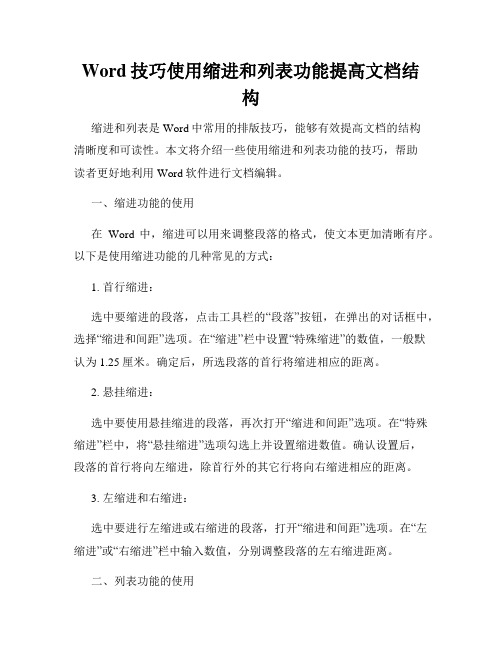
Word技巧使用缩进和列表功能提高文档结构缩进和列表是Word中常用的排版技巧,能够有效提高文档的结构清晰度和可读性。
本文将介绍一些使用缩进和列表功能的技巧,帮助读者更好地利用Word软件进行文档编辑。
一、缩进功能的使用在Word中,缩进可以用来调整段落的格式,使文本更加清晰有序。
以下是使用缩进功能的几种常见的方式:1. 首行缩进:选中要缩进的段落,点击工具栏的“段落”按钮,在弹出的对话框中,选择“缩进和间距”选项。
在“缩进”栏中设置“特殊缩进”的数值,一般默认为1.25厘米。
确定后,所选段落的首行将缩进相应的距离。
2. 悬挂缩进:选中要使用悬挂缩进的段落,再次打开“缩进和间距”选项。
在“特殊缩进”栏中,将“悬挂缩进”选项勾选上并设置缩进数值。
确认设置后,段落的首行将向左缩进,除首行外的其它行将向右缩进相应的距离。
3. 左缩进和右缩进:选中要进行左缩进或右缩进的段落,打开“缩进和间距”选项。
在“左缩进”或“右缩进”栏中输入数值,分别调整段落的左右缩进距离。
二、列表功能的使用列表可以用来标识文档中的项目或者步骤,使文档结构更加清晰。
Word提供了有序列表和无序列表两种形式。
1. 无序列表:在开始写文档时,选中要使用无序列表的段落,点击工具栏上的“无序列表”按钮即可。
文字会变成带有符号的项目列表,如实心圆点或方块,根据具体需要选择。
2. 有序列表:选中要使用有序列表的段落,在工具栏上点击“有序列表”按钮即可。
文字会变成用数字或字母标识的项目列表。
三、其他技巧和注意事项除了上述介绍的基本功能之外,Word还提供了一些其他技巧和注意事项,帮助提高文档的结构和排版效果。
1. 列表层次:Word支持多级别的列表,可以通过设置缩进来实现。
选中要进行缩进的项目,点击工具栏上的“增加缩进”或“减少缩进”按钮即可。
增加缩进可使项目的层级向下,减少缩进则使项目的层级向上。
2. 自定义列表样式:在“段落”对话框的“多级列表”选项中,可以自定义列表的样式。
word文档结构分析

1、文档头结构:
文档头位于第一个块,块编号SID为0,主要包含了以下信息:
(1)块的大小:一般为512B;
(2)小块大小:一般为64B;
(3)SAT用的块的个数
(4)目录结构的入口处
(5)长数据流与短数据流的区分:一般为1000H,即4096字节,大于4096字节即用块存储,小于则以小块存储
(6)第一个SSAT块的SID,
(7)SSAT用的块的个数。
根据(6)(7),再根据SAT查到到SSAT所用的所有的块的SID。
(8)第一个SAT块的SID。
2、目录结构:
从1(4)得到第一个directory entry(以下简称DE),每个DE的编号简称DID。
每个DE的大小严格控制为128B。
所有的DE是连续存放的,从SAT中可以查出DE共用了几个块,假设从1(4)中查出DE开始的块的SID为47H,从SAT中查了(47H,48H,FEFF),则表明DE共用了47H,48H这两个块,每个块可以分成4个DE(512/128=4),因此共有不个DE,DID为0~7;从每个DE的66字节处可以看出这个DE指向的是什么类型的结构,00H为空,01H为user storage, 02H为user stream,05H为root storage.
DID0一般为Root Storage(以下简称RS),RS的116字节到120字节记录了第一个短流的SID,以及短流的大小,。
五个Word技巧助你轻松处理复杂的文档结构

五个Word技巧助你轻松处理复杂的文档结构在现代工作环境中,文档的处理变得越来越重要。
随着项目的发展和信息量的增加,我们常常需要处理复杂的文档结构。
而Word是广泛使用的文档处理软件之一,它提供了一些强大的功能,帮助我们更轻松地应对这些挑战。
本文将介绍五个Word技巧,帮助您处理复杂的文档结构。
一、利用大纲视图组织文档结构Word的大纲视图功能可以帮助我们更好地组织文档结构。
在大纲视图中,我们可以使用标题样式,将文档内容按照层次结构进行组织。
具体操作可以参考以下步骤:1. 打开Word文档并切换到大纲视图;2. 使用“标题1”、“标题2”、“标题3”等样式为各个部分添加标题;3. 可以通过调整标题的缩进来调整各个部分的层次关系。
通过合理使用大纲视图功能,我们可以清晰地看到整个文档的结构,轻松地进行编辑和调整。
二、使用目录功能导航文档内容当文档结构复杂时,为了方便读者快速准确地找到所需信息,使用目录功能是一个不错的选择。
Word提供了自动生成目录的功能,通过以下步骤可以快速生成目录:1. 将文档中的各个部分添加标题样式;2. 在期望生成目录的位置插入光标;3. 选择Word菜单栏中的“引用”选项卡,点击“目录”按钮,选择合适的样式。
在插入目录后,Word会根据标题样式自动生成目录,并且会自动更新目录的页码。
三、使用分节符控制页眉页脚的显示在处理复杂的文档结构时,经常会遇到需要对每个部分的页眉页脚进行不同的设计。
Word的分节符功能可以帮助我们实现这一需求。
具体步骤如下:1. 定位到文档中需要进行分节的位置;2. 选择Word菜单栏中的“页面布局”选项卡,点击“分节符”按钮,在下拉菜单中选择适合的分节方式;3. 完成分节后,再次进入页眉页脚编辑模式进行独立设计。
利用分节符功能,我们可以自由地控制每个部分的页眉页脚,使文档结构更加清晰。
四、使用表格整理复杂数据在一些文档中,我们需要整理和展示复杂的数据。
如何利用WORD文档中的大纲视快速编辑文档结构

如何利用WORD文档中的大纲视快速编辑文档结构在日常工作和学习中,我们经常会使用到WORD文档进行文件的编辑和整理。
而WORD的大纲视功能可以帮助我们快速编辑文档的结构,使得文档更加清晰和易读。
本文将介绍如何利用WORD文档中的大纲视快速编辑文档结构。
一、什么是大纲视大纲视是WORD文档中的一种编辑模式,可以让我们以树状结构来编辑文档的标题和内容,在大纲视中,我们可以通过缩进和展开来快速编辑、查看和调整文档的结构。
二、打开大纲视要使用大纲视来编辑文档结构,首先需要将WORD切换到大纲视。
方法是点击“视图”选项卡,在“文档视图”区域选择“大纲”,即可进入大纲视模式。
三、创建文档结构在大纲视中,我们可以通过快捷键“Ctrl+Enter”来创建不同级别的标题。
例如,“Ctrl+Enter”后输入文本就会自动成为一级标题,“Tab+Ctrl+Enter”则会成为二级标题,以此类推。
这样可以方便快捷地创建层级结构。
四、调整文档结构在大纲视中,通过鼠标点击标题左侧的“+”和“-”按钮或者使用快捷键“Alt+Shift+加号/减号”可以快速展开或者收缩标题下的内容。
这样可以方便地查看和编辑各级别的标题以及其对应的内容。
另外,我们可以通过鼠标拖动标题来调整其在文档中的位置。
例如,将一级标题拖动到二级标题下方,就可以改变其级别和相对位置。
这样可以快速调整文档的结构。
五、序号与缩进在大纲视中,我们可以设置自动编号和缩进来进一步规范文档的结构。
例如,选中某个标题,点击“开始”选项卡中的“多级列表”按钮,选择合适的编号样式,就可以为标题自动添加序号。
同时,我们也可以通过鼠标拖动标题左侧的方框来调整标题的缩进。
例如,将标题往右拖动,可以使其成为上一级的子标题,反之则可以调整为更高级别的标题。
六、快速导航和重排结构在大纲视中,我们可以使用快捷键“Ctrl+方向键”来快速跳转到相邻的标题,如“Ctrl+上箭头”跳转到上一个标题,“Ctrl+下箭头”跳转到下一个标题。
- 1、下载文档前请自行甄别文档内容的完整性,平台不提供额外的编辑、内容补充、找答案等附加服务。
- 2、"仅部分预览"的文档,不可在线预览部分如存在完整性等问题,可反馈申请退款(可完整预览的文档不适用该条件!)。
- 3、如文档侵犯您的权益,请联系客服反馈,我们会尽快为您处理(人工客服工作时间:9:00-18:30)。
Word文件结构
1.1 Word文件结构
一个Word文件至少包括主流(Main stream)和表流(Table stream)两个流。其实这两
个流就涵盖了Word中的大部分数据。主流中包括了所有文字,标格以及他们的属性。表流
中含有样式,字体信息等。我们的工作主要关心Word文件中的文本内容,而文本的字体信
息,样式等相对并不重要。因此,将主要关注主流(Main stream)所包含的主要内容和存储
格式。
以下是一些关于文件格式的一些术语:
页(Page):Word文件主流中开始于512字节边界的长度为512字节的文本段(字
节0-511为0页,字节512-1023为1页,等)。在Word文件的数据结构中用两子介无符号
整形PN(Page Number)来表示页码。
字符位置CP (Character Position):四字节整数表示文件中字符在文本流中的
逻辑坐标。
文件字符位置FC( File Character position):四字节整数表示从文件开始处计
算的字符位置。CP可以转化为FC,字符的FC=文本流开始处的FC+字符的CP。
文件头FIB (File Information Block):位于Word文件的开始,记录了文本流
的开始位置(FIB.fcMin),文本流的长度和文件状态等信息。
段(Paragraph):文本流中由段标记,标格标记,行标记分隔的连续的字符序列。
段属性PAP (PAragraph Properties):此数据结构描述了某一特定段的属性。
段属性偏移PAPX (PAragraph Property EXception):此数据结构描述了某一
特定段的属性与标准段属性相比的偏移。通过段属性偏移和标准段属性可以计算具体段的段
属性。(本课题中主要关心段是否是表格和标题等属性)。
格式化磁盘存储页FKP (Formatted disK Page):512字节的数据结构(占据
一页),存储了Word文件中某部分段或字符的属性(本课题只关心段属性,以下只就段格
式化磁盘存储页PFKP讨论),包含四部分:
1) 此页所描述的段的数量。
2) 存储FC的数组,按FC的升序排列,相邻的FC表示段的开始和结尾。
在PFKP中, 数据结构BX数组,BX[]中包含段的一般属性和对应段的PAPX位置---相应
于该页起始位置的字偏移量(Word Offset)。段属性偏移量。
Word文件整体结构复杂,有大量修饰性信息,下面主要列出了与读取文件中文本内容有
关的数据存储格式(注:Word文件存储的前512字节不计算在内)。
主流;
开始FC=0,PN=0
内容 起始FC 长度
文件头FIB 0 <1024
文本(包括表格文字) FIB.fcMin FIB.ccpText
其余文本内容 FIB.fcMin+FIB.ccpText 结束于FIB.fcMac
格式化磁盘存储页 FIB.pnPapFirst 随文件长度变化
表4-1:Word文件格式各个段落
文件头FIB:
内容 起始FC 长度
文本流开始Fcmin 24 4
文本流结束Fcmac 28 4
主文本长度CcpText 76 4
脚注长度CcpFtn 80 4
子文档头长度CcpHdd 84 4
注释文本长度 CcpAtn 92 4
文本框文本长度CcpTxbx 100 4
第一个PAPX FKP的页码数 124 4
所有PAPX FKP的个数 128 4
表4-2:Word文件头部格式
文本流:
开始于FIB.fcMin,一般开始于FIB结束后的128的整数倍FC处。
1) Word文件中的文本流采用ASCII和Unicode编码混合存储,其中纯英文文档采用ASCII
编码存储,纯中文文档采用Unicode编码混合存储。而中英文混合文档中按照如下规则编码
存储:
以页(512字节)为单位,即每一页的编码方式相同。
所有中文部分采用Unicode编码。
英文优先采用ASCII编码,当与中文在同一页时采用Unicode编码。
从页起始位置开始连续大于256字节英文序列采用ASCII编码,不足一页部分用
0填补。
混合编码虽然给文本读取带来很大的麻烦,但既发挥了Unicode编码的好处,又节省了存
储空间。
2) 以下是住文本流中的一些特殊符号:
符号 ASCII编码 Unicode编码
段结尾(Paragraph End) 13 13 00
行分隔(Hard Line Break) 11 11 00
分隔连接符(Break Hyphen) 45 45 00
空白符(Space) 32 32 00
制表符(Tab) 09 09 00
页分隔(Page Break) 12 12 00
单元格标记(Cell Mark) 07 07 00
表格行结束标记(Table End Mark) 07 07 00
表4-3:Word文件格式中的特殊符号
3)文本流中存储了Word文件中所有的文本内容,包括主文本内容,脚注,尾注,文本框内
文本等。下表是计算相应内容存储位置的算法:
内容 计算方法
主文本内容 Fib.fcMin
脚注(Footnote) Fib.fcMin+Fib.ccpText(注)
子文档头部
(Header of Subdocument) Fib.fcMin+Fib.ccpText+Fib.ccpFtn
注释子文档
(Annotation Subdocument) Fib.fcMin+Fib.ccpText+Fib.ccpFtn+Fib.ccpHdr
尾注(Endnote) Fib.fcMin+Fib.ccpText
+Fib.ccpFtn+Fib.ccpHdr+Fib.ccpAtn
文本框文本(Textbox) Fib.fcMin+Fib.ccpText
+Fib.ccpFtn+Fib.ccpHdr+Fib.ccpAtn+Fib.ccpEdn
文本框头部(header of Textbox) Fib.fcMin+Fib.ccpText+Fib.ccpFtn+
Fib.ccpHdr+Fib.ccpAtn+Fib.ccpEdn+Fib.ccpTxbx
表4-4:Word文件格式中各个段落的起始位置
注:Fib.ccpText表示字的个数,实际应用时应该计算出字节数。
段格式化磁盘存储页(PAPX FKP):
开始位置:Fib.pnPapFirst,与其他FKP交叉轮流存储。
PAPX FKP的存储格式
位置 内容 说明
0 FC数组 段的起始和终结位置,共有crun+1个
4*(fkp.crun+1) BX数组 BX[0]为对应段的PAPX存储位置(偏移)
511-sizeof(grppapx) PAPX组 段的属性偏移
511 段个数(crun) 此FKP中所描述的段的个数
